有不少使用360浏览器的朋友,希望一次性将网页向下滚动的画面都截图下来,想知道有没有滚动截屏功能,具体怎么操作。其实不需要那么复杂,360浏览器里能够找到截图应用插件,快速地将整个长网页给截图保存下来,操作简单方便。接下来我们一起看看360浏览器滚动截屏怎么操作吧。

360浏览器滚动截屏快捷操作方法
在电脑上打开360浏览器后,点击右上方工具栏的管理图标,选择“添加”工具选择项。跳转360应用市场之后,搜索“截图”字样,在出现的搜索结果中,选择想要安装的工具,点击“安装”键就完成了(如图所示)。
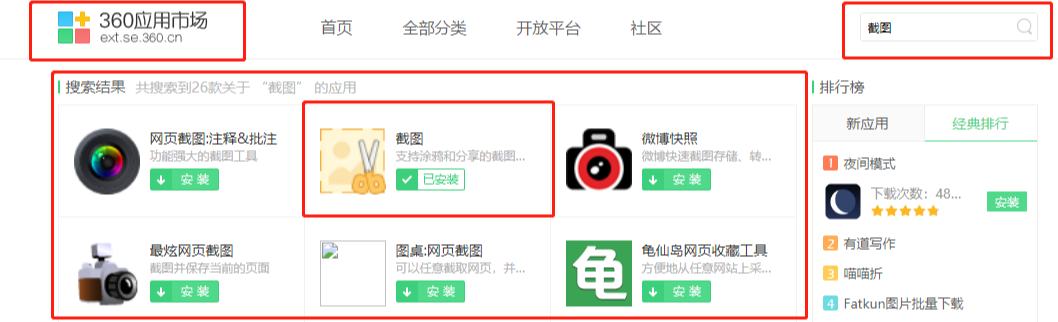
2、下载安装好截屏工具之后,找到并打开想要截屏的网页或者是其他软件窗口,再点击360浏览器页面右上角的剪刀图标,鼠标样式变化有颜色之后,就能选择想要的截图区域,进行截屏了(如图所示)。

3、如果想要截取的内容很长,不能完整的同时显示在屏幕上,也可以使用长截图功能。同样是在360浏览器右上角,点击剪刀图标右侧的向下箭头,选择“保存完整网页为截图”键。在弹出的窗口中,选择截图保存位置,再点击“保存”就能截取长图了(如图所示)。
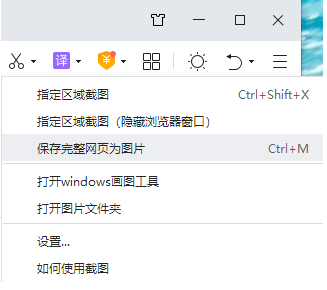
以上就是360浏览器滚动截屏长图教程,通过这个方法可以轻松将网页长图给截取下来,不需要滚动。





